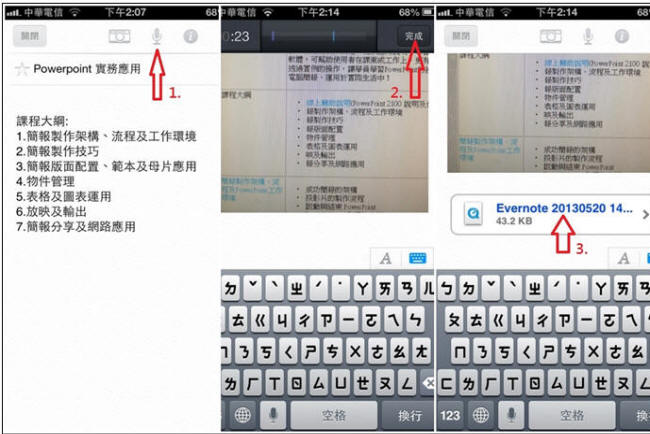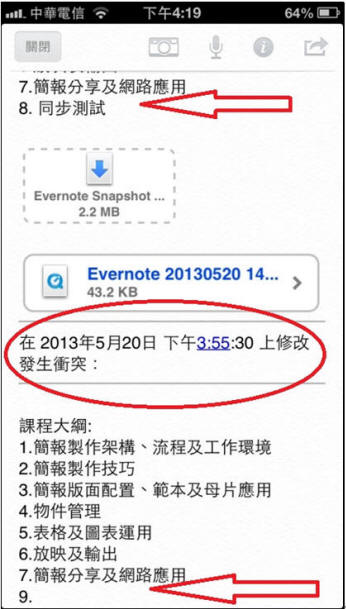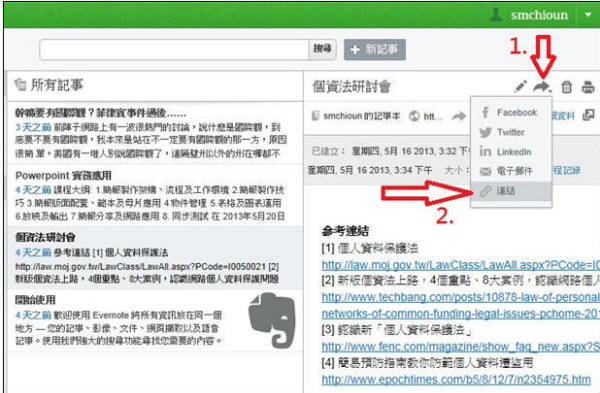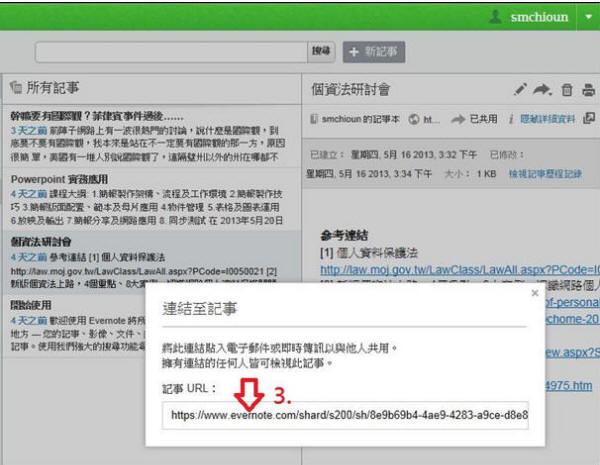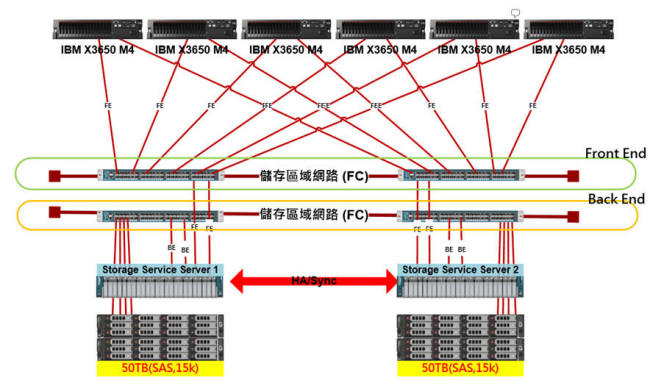虛擬化技術用於伺服器整合時有諸多好處,對於管理員最大的吸引力無非就是備份復原容易、舊系統維護容易,對企業經營者的好處更是說不盡。目前,多家虛擬化平台供應者已經更進一步成為虛擬化解決方案的供應者,本刊將在未來幾期連載並剖析各家解決方案,提供管理人員最佳的參考指南。
近年來,由於綠色節能和環保意識抬頭,加上經濟不景氣,促使各種規模的企業都開始尋找進一步控制成本的方式。因此各式虛擬化(Virtualization)解決方案紛紛進行改版或強化,爭取企業在不景氣下想要充分利用現有資源及控制支出的商機。
虛擬化(Virtualization)並不是一項新的想法及技術,它的歲月相當悠久。如果從IBM大型主機時代開始起算,已經有超過40年的歷史了。虛擬化的範圍並不只限於伺服器(泛指所有種類伺服器,CISC和RISC均屬之),更可包含網路、儲存裝置、應用程式、個人電腦等所有運算資源。
尤其近年來x86系列伺服器硬體規格進步遠比軟體來的快速,處理器核心數增加、運算時脈提高,記憶體和硬碟容量倍增,區域網路速度也逐步從100Mbps提升至1Gbps。但以企業的應用來看,在應用程式還未能充分發揮多核多緒處理器的運算能力,以及為了穩定、資訊安全及備援等各方面考量起見,大多以單一伺服器執行單一應用功能,像是email伺服器、Web伺服器、檔案伺服器等等。對IT人員來說,就必須安裝及管理為數眾多的實體伺服器,不僅占用相當多的空間,並且必須耗用對應的電力進行運作及冷卻,在成本控制上成為企業一大負擔。
也由於近年經濟景氣不振,基於以上所述之空間、電力及管理成本控制考量,虛擬化再度成為企業管理顯學。相關的資訊軟硬體廠商也跟隨這股風潮,希望能在IT預算緊縮的時期,仍然能夠成為產業的動力所在。
企業虛擬化的層級分類相當多,包含了硬體(伺服器、個人電腦)、網路、儲存裝置等。而早於1998年即跨入虛擬化基礎架構市場的VMware,從原本單純的提供虛擬機器管理平台,現在已一路擴張至應用程式服務機制,並且結合其他協力廠商,鞏固在此一市場的領先地位。
負責代理VMware產品的零壹科技網路整合應應用部系統工程師郭子群表示,目前以政府單位、學校機關,以及金融業、電信業等對虛擬化較為積極,主要著眼點在於節能及成本控制;傳統製造業目前對於導入虛擬化大多仍處於觀望階段。而企業常有的虛擬化迷思是企業可以將現有硬體立即導入虛擬化而享受成本降低的好處,郭子群強調,在導入之前,企業IT人員必須確認硬體能夠符合VMware環境的要求,像是儲存設備就必須採用列在VMware認證清單上的品牌及型號,以免因硬體不符合規格而造成導入困難的情形。
VMware vSphere4新增功能
繼之前將基礎架構結合應用程式服務的VMware Infrastructure 3(簡稱VI3)之後,VMware於今年(2009)推出了改名出發的新版vSphere 4。除了原來的基礎架構服務(Infrastructure services)之外,增加了一些新的應用程式服務(Application services)。vSphere 4被VMware定義為雲端運算作業系統(Cloud Operating System),主要是希望可以藉此搶占企業私有雲端運算(private cloud)基礎架構的市場,將運算架構都移植到虛擬化平台上,同時也是搶在虎視眈眈的微軟和Citrix之前先分走一杯羹。
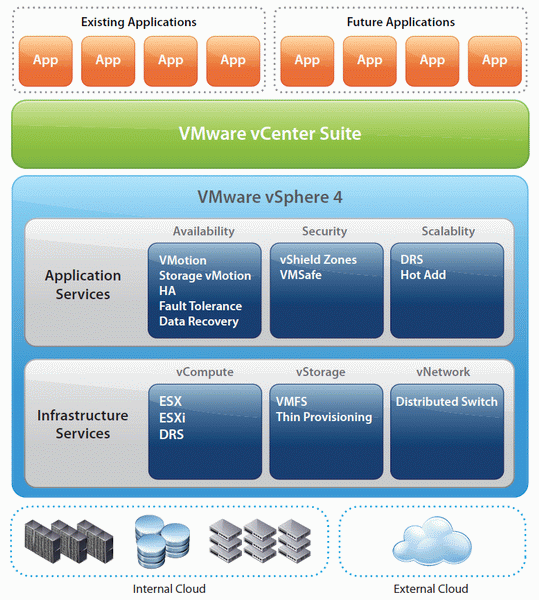
圖1 VMware vSphere 4示意圖(資料來源:VMware產品型錄)。
之前的VirtualCenter更名為vCenter,提供集中式的多ESX Server虛擬平台管理功能,也如同VI3一般分類在授權收費的範圍之內。不過郭子群強調,目前免費的ESXi無法列入vCenter的管控範圍之內;企業用戶如果打算將在ESXi上測試的虛擬機器一併列入管理,就只能重新架構付費版本的ESX,待測試穩定後,再納入vCenter的管理範圍之內。
在VI3就已列入,在vSphere保持不變的功能和技術有:
‧ESX server:虛擬機器的管理抽象層,負責將處理器、記憶體、儲存及網路等資源分配提供給多個虛擬機器。
‧VMFS:Virtual Machine File System是做為叢集式檔案管理系統(cluster file system)之用,可讓多台ESX server同時存取相同的虛擬機器儲存空間。它提供了vCenter、vMotion、VMware DRS(Distributed Resource Scheduler)和VMware High Availability(HA)等功能所需的基礎。
‧Virtual SMP:虛擬對稱多處理(Symmetric Multi-Processing)可提供單一虛擬機器同時使用多個實體處理器,藉以提升虛擬機器的效能。此技術在因應運算資源需求重的應用程式,如ERP或CRM等時即能發揮所長。
‧VMware DRS:Distributed Resource Schedule可依據不同商業目標,將跨叢集(cluster)的運算資源配置給不同的虛擬機器使用。此項目尚包含了Distributed Power Management(DPM)功能,在每個叢集內能持續調整伺服器電力耗用,將能源使用效率保持最佳化。
‧VMotion:可在免關機狀態下,直接將虛擬機器移動至其他伺服器上,減少因伺服器關機或維修所引起的服務與時間損失。
‧Storage VMotion:可在免關機狀態下,直接將虛擬儲存移動至其他伺服器上,減少因儲存設備關機或計畫維修所引起的服務與時間損失。
‧VMware HA:VMware High Availability功能能夠在伺服器硬體或是作業系統出問題之後的幾分鐘內重新啟動所有在事件中的應用程式。
‧VMware Update manager:負責自動更新或還原ESX Server,與在其上的Windows或Linux系統修補程式,以及部分協力廠商的應用程式(如Adobe或Mozilla的產品),可節省大量系統更新時的人力物力。如搭配vMotion更可在不必關閉應用程式的情形下進行虛擬伺服器的系統更新。
vSphere新增的的項目則有:
‧VMware Data Recovery:基礎型的資料回復功能,以免代理程式(agentless)方式對虛擬機器提供備份及回復能力。
‧VMware Fault Tolerance:在實體伺服器發生問題時,保持虛擬資源的持續運作;並能和既有的DRS及HA功能共同運行。
‧VMware Hot Add:在不必停機的情形下,立即為虛擬機器指定增加處理器及記憶體。
‧VMware Host Profiles:本功能只能透過vCenter Server加以使用。其可將虛擬主機設定提取出來加以標準化及自動化,確保虛擬主機的各項資源、網路、儲存及安全設定的遵循一致。
‧VMware vStorage Thin Provisioning:提供儲存空間的動態配置能力,以提升儲存裝置的使用率。
‧VMware vNetwork Distributed Switch:該功能可簡化及提升vSphere環境下的虛擬機器網路提供、管理及控制。同時它也能和協力廠商產品(如Cisco Nexus 1000v)搭配,在虛擬機器層即能控制網路服務水準。
‧VMware vShield Zones:在應用層(application layer)實施企業資安政策,在虛擬網路中維護信任機制,並對使用者及敏感資料進行網路區隔。
vSphere的基礎架構服務與應用程式服務
vSphere的基礎架構服務,仍然是以ESX/ESXi的虛擬層,搭配DRS機制做為運算主幹(vCompute);接著以VMFS和新增的精簡儲存配置(Thin Provision)做為虛擬儲存(vStorage)架構,以及Distributed Switch做為虛擬網路管理機制(vNetwork)。
其他的管理性質功能及技術,都歸到了三大類應用程式服務(可用性、資訊安全、擴充性)當中,像是VMotion、HA、Data Recovery、vShield Zones、Hot Add等。除此之外,VMware也提供了像是VMsafe資訊安全技術,其中提供了API,讓協力廠商得以開發可以為虛擬環境本身及其中的各項資源提供資訊安全防護的解決方案。
零壹郭子群則強調,vSphere提供的是最基本的管理應用功能。如企業用戶需要的是進階的資訊安全或是備份還原等功能,仍需採用協力廠商的專業產品及服務較為完善,像是零壹所代理的Symantec及Vizioncore系列產品。
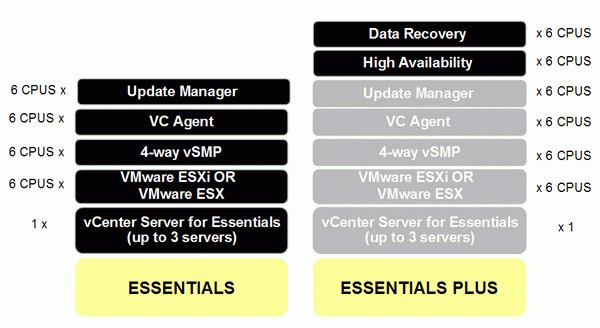
圖2 vSphere 4的Essentials、Essentials Plus版本功能堆疊。
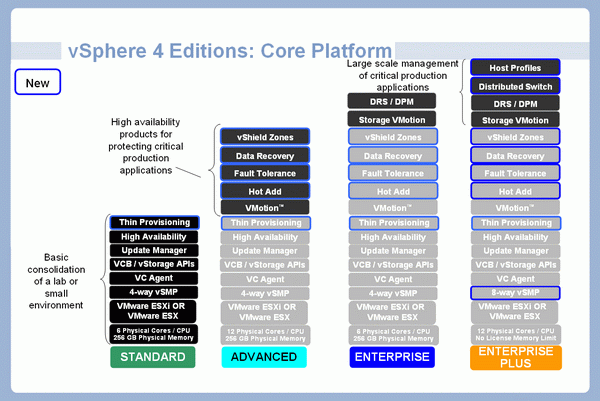
圖3 vSphere 4的Standard、Advanced、Enterprise和Enterprise Plus等四種版本功能堆疊。
vSphere重新畫分授權版本
此次vSphere 4為因應中小企業需求,新增了不同的授權等級,並在每個等級之間依需求增加了不同的應用程式服務。之前VI3共分為Foundation、Standard和Enterprise三種版本,這次的vSphere 4則改為Essentials、Essentials Plus、Standard、Advanced、Enterprise和Enterprise Plus等六種版本。
vSphere 4 Essentials和Essentials Plus是針對中小企業市場所設計的新版本,限制布署於3台實體伺服器(必須是雙路伺服器以下等級)之內。而最入門的Essentials也不具備HA和Data Recovery功能,需要採用進階的Essentials Plus版本才有。
表1 VMware vSphere Essentials版本差異比較(資料來源:VMware)
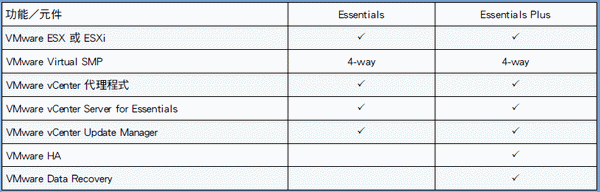
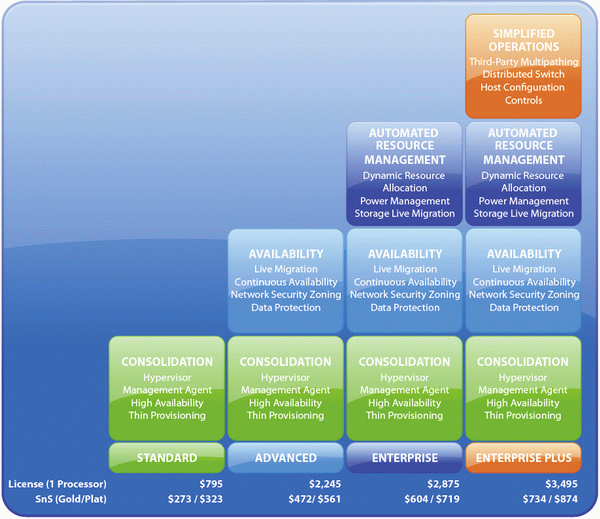
圖4 vSphere 4各版本的美金定價(依處理器數量計算,單顆六核心以內)
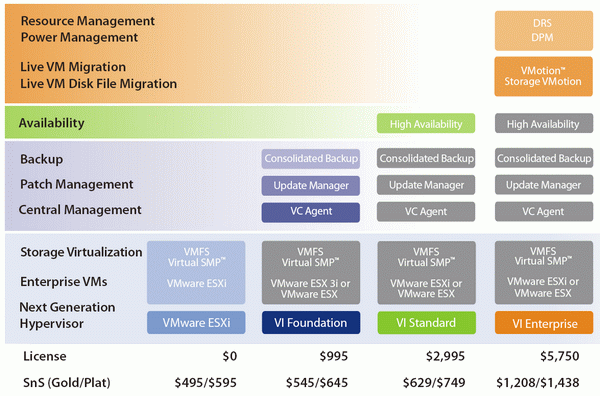
圖5 前一代VI3方案的售價比較。
VCP官方認證
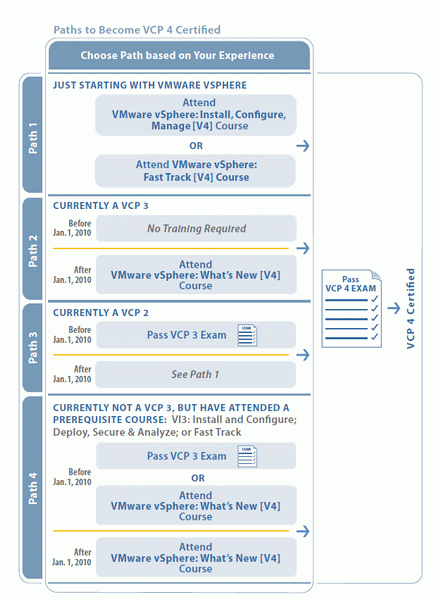
圖6 VCP 4認證升級途徑。
對於平台管控技術及服務能力,VMware也利用VMware Certified Professional Program認證方案提供「品質保證」。在虛擬化風潮吹進企業之後,相關認證的重要性也隨之水漲船高。vSphere推出之後,除了直接考取VCP 4認證之外,VCP 4也提供了對應的升級方式,讓原本已具有之前版本認證(VCP 2、VCP 3)身分的人員,能夠有所依循。基本上都必須先完成vSphere新功能課程,並通過考試,才能取得VCP 4認證。詳細升級途徑可見圖6。
 虛擬化(Virtualization)定義:
虛擬化(Virtualization)定義: ‧CIO雜誌:虛擬化意指在電腦硬體系統及在其上執行的軟體之間,以相關科技提供一個抽象的層次。藉由為運算資源以邏輯性的觀點取代原有的實體觀點,虛擬化的解決方案可以完成下列非常有幫助的任務:虛擬化可允許使用者把整組伺服器視為運算資源的單一資源庫;同時虛擬化也可讓使用者在單一機器上同時執行多個作業系統。
‧Microsoft:虛擬化就是一種可以部署運算資源的方法,從硬體、軟體、資料、網路和儲存資源等各自獨立的不同層次加以應用。(資料來源:Understanding Microsoft Virtualization Solutions,Microsoft Press)
‧VMware:廣義的虛擬化指的是將資源或是對服務的要求,與為該服務提供的底層實體區分開來。(資料來源:Virtualization Overview白皮書,VMware)
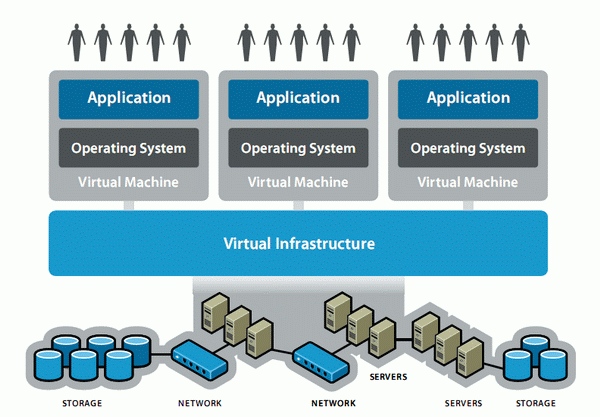
虛擬機器架構示意(資料來源:VMware)
【原文刊載於RUN!PC雜誌:2009年10月號】




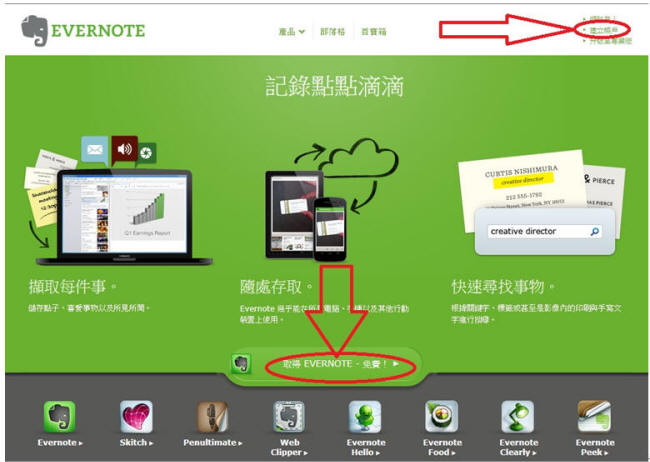
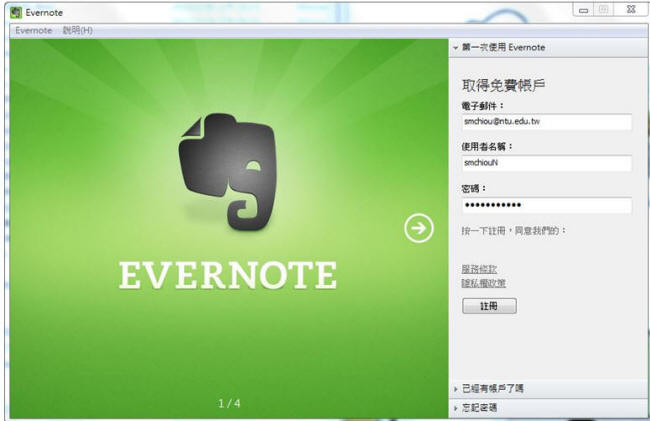

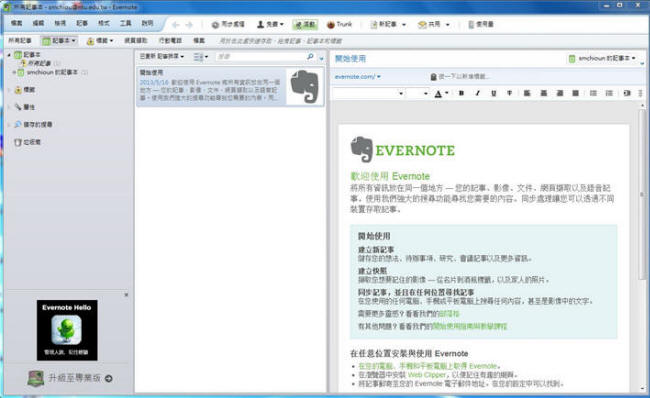
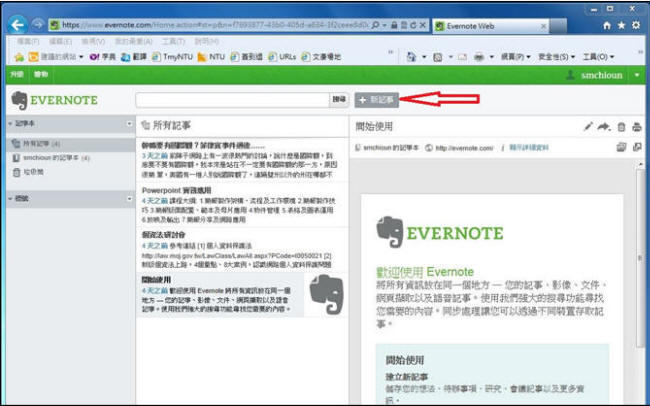
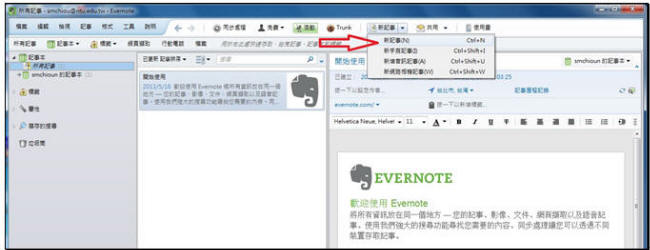
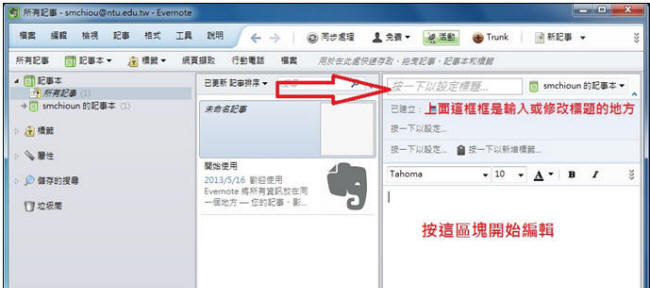
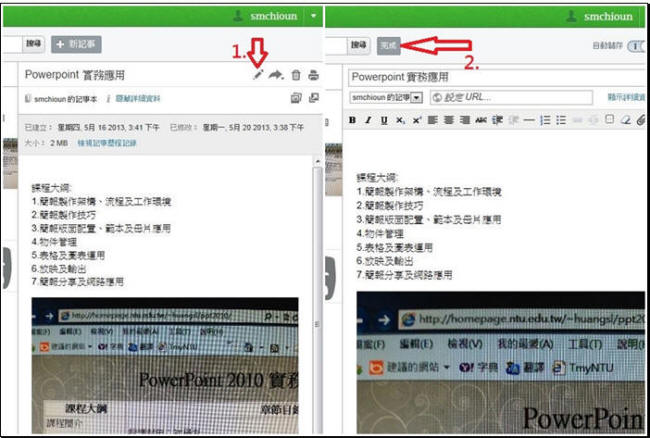
 圖示,以便取得圖片。
圖示,以便取得圖片。